Sadržaj članka:
- 1 Kako se registrirati na gosuslugi.ru
- 2 Prijavite se na gosuslugi.ru za registrirane korisnika
- 3 3 razine računa gosuslugi.ru
- 4 Obavijesti na portalu www.gosuslugi.ru
- 5 Odjeljak “Dokumenti” na vašem računu https://www.gosuslugi.ru
Kako se registrirati na gosuslugi.ru
Na portalu www.gosuslugi.ru možete se registrirati za nekoliko načina. Ako ste klijent jedne od banaka Poštanske banke ili Tinkoff, Možete se registrirati na mjestu jednog od njih. Nakon provjere podataka automatski dobijate puni račun bez potrebe posjeta bankama ili drugim institucijama. uzeti u obzir standardna registracija na web mjestu.
- Prvo morate proći kroz pojednostavljenu registraciju – idite na web stranica https://www.gouslugi.ru/.
- Kliknite na gumb “Registriraj se”.
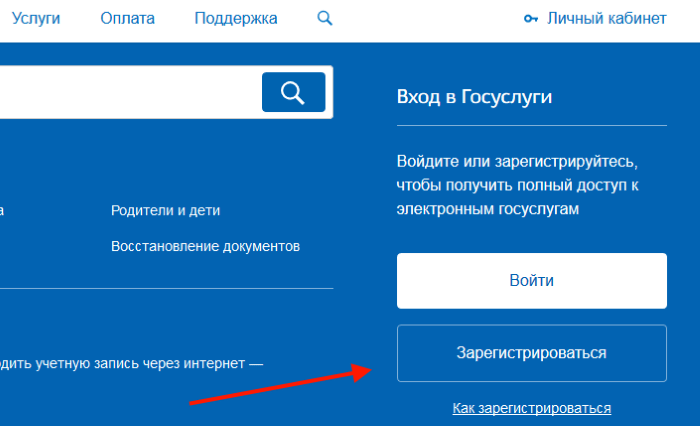
Gumb za registraciju na web mjestu javnih usluga
- U sljedećem obrascu trebate navesti svoje ime, mobilni telefon i također adresa e-pošte. Nakon što ispunite obrazac, kliknite Gumb za registraciju.
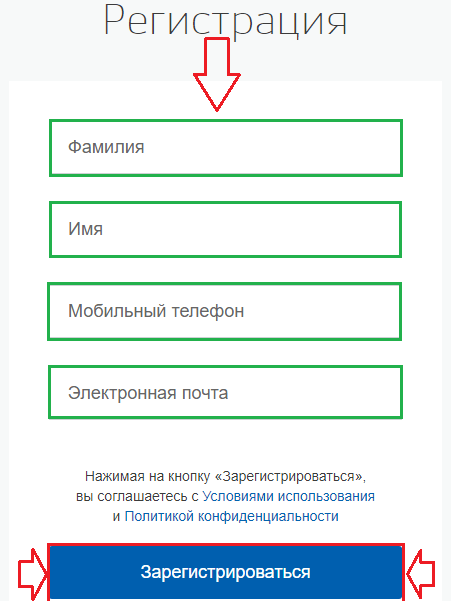
Obrazac za upis podataka za registraciju na web mjestu javnih službi
- U sljedećem polju morate potvrditi svoj mobilni broj. Na telefon koji ste odredili bit će poslan brojčani kod. unesite u obrazac za potvrdu. Unesite ga i kliknite „Nastavi.”
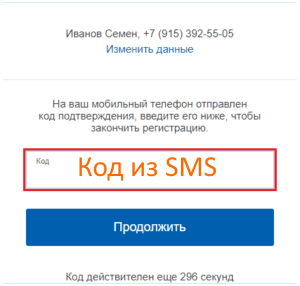
Potvrda broja mobilnog telefona
- Pismo će također biti poslano na naznačenu adresu e-pošte za potvrdni okvir.
- Zatim ćete morati izmisliti lozinku kojom možete unijeti na vaš osobni račun na web mjestu.
Sve, račun je stvoren. Sada trebamo ući u osobno kabineta na mjestu i potvrditi ostale osobne podatke i dokumente. u od toga vam neki dijelovi web mjesta neće biti dostupni. nakon potvrdu da možete koristiti web stranice u potpunosti. što više unesete svoje podatke, više usluga mogu iskoristiti. Na primjer, za službu prometne policije – broj i ostali podaci vozačke dozvole za poreznu službu – identifikacijski kod i tako dalje.
Veza do vašeg osobnog računa nalazi se u gornjem bloku, kliknite je. Vidjet ćete stranicu za uređivanje podataka. Ovdje trebate navedite sve svoje dokumente koje imate – broj putovnice, SNILS, polisa obveznog zdravstvenog osiguranja, vozačka dozvola, TIN i drugi. Nakon toga ti Možete koristiti glavne usluge web mjesta – plaćanje novčanih kazni, poreza, podnošenja zahtjeva i još mnogo toga putem vašeg osobnog računa (PR).
Postupak provjere i odobravanja vaših unesenih podataka bit će provjeravaju u vremenskom intervalu od 15 minuta do 1 dana. provjeren svoje podatke automatski provjeravajući sa postojeće baze podataka.
Prijavite se na gosuslugi.ru za registrirane korisnike
Proces ulaska na portal javnih usluga prilično je jednostavan. Za ovo ti Trebat će vam lozinka koju ste naveli tijekom registracije i broj mobilni telefon.
- Na glavnoj stranici na kojoj ste kliknuli gumb “Registrirajte se”, kliknite “Prijava”. Ona je mala iznad.
- Unesite svoj mobilni broj.
- Unesite svoju lozinku u nastavku.
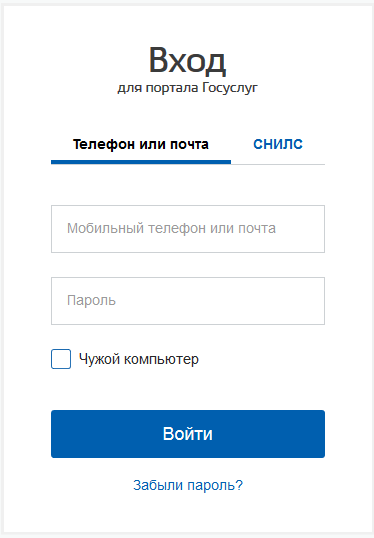
Obrazac za prijavu na portal javnih usluga
- Kliknite Prijava.
- Možete umjesto SNILS-a unijeti telefon. Da biste to učinili, preko obrasca Kartica za prijavu “SNILS” i unesite je u polje.
- Ako ste zaboravili zaporku, možete upotrijebiti savjet, što je ispod obrasca. Nakon klika na link “Zaboravio sam lozinku? “otvorit će se prozor u kojem trebate unijeti svoj mobilni broj ili Adresa e-pošte Vaša lozinka će biti poslana na njega. ulaz.
3 razine računa gosuslugi.ru
Postoje 3 razine računa u usluzi gosuslugi.ru – pojednostavljeno, standardno i potvrđeno. Pojednostavljeni zapis korisnik prima tijekom standardne registracije uz navođenje prezimena, ime, adresa e-pošte i mobilni telefon. U isto vrijeme ste već registriran, ali ograničen u akcijama na web mjestu. Na primjer, vi ne možete naručiti stranu putovnicu, jer podaci koji ovo je potrebno, na portalu nema javnih usluga.
Račun možete nadograditi na standardnu razinu, naznačujući identifikacijski kod i SNILS. Nakon ulaska oni moraju proći provjeru u mirovinskom fondu Ruske Federacije i Ministarstvu unutarnjih poslova. Ovaj postupak može trajati u prosjeku dva sata. do nekoliko dana.
Da bi se razina vašeg računa povećala potvrđeno, morate sami posjetiti jedan od centara služba. Adresa takvog centra može se naći na web stranici https://www.gosuslugi.ru na vašem računu nakon registracije, što naznačuje regiju Rusije u kojoj se nalazite. Nakon primanja ovjereni račun svaki korisnik može sami stvorite evidenciju poduzetnika ili pravna osoba. Možete provjeriti razinu računa u vašim osobnim podacima.
Obavijesti na portalu www.gosuslugi.ru
Nakon ulaska na portal javnih usluga, neki odjeljci i značajke (ovisno o razini vašeg računa). odjeljak Obavijesti će prikazati sve događaje koji su povezani s vašim računu. Ovdje možete pronaći aplikacije za usluge, razne isplate, dugovanja, kao i nacrte obrasca zahtjeva, koju ste počeli stvarati. Izgleda kao funkcija u elektronici poštom – ako je pismo kreirano, ali nije poslano, prelazi se na Skice.
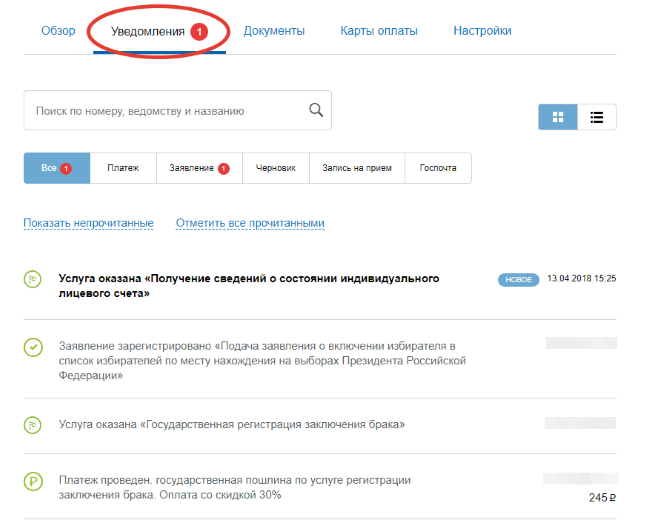
Odjeljak “Obavijesti” na web mjestu javnih službi
U ovom će se odjeljku prikazati informacije o procesima. primanje onih ili drugih usluga koje ste naručili. To će također biti da biste dobili informacije o iznosu njegove uplate i još mnogo toga. Vrlo je povoljno kad očekujete odgovor neke usluge, naći ćete odgovor u odjeljku “Obavijesti”. Nakon prelaska na određeno obavijesti, možete vidjeti sve priložene datoteke, mogućnost ispisa dokumenata, pregledavanje priče. Ako ti otvorite dokument iz skice, sustav će se automatski preusmjerava vas na željeni odjeljak kako biste dovršili punjenje.
Na svom računu možete postaviti obavijesti. Oni mogu primati na navedenu adresu e-pošte na vašem mobilnom telefonu u kao SMS poruku, kao i putem posebne aplikacije koja omogućuje vam primanje PUSH obavijesti. Da biste to učinili, odaberite gumb izbornika u ovom odjeljku i označite stavke koje imate stane. U postavkama na lijevoj strani prikazuju se vodoravne vrste. obavijesti, a s desne strane vertikalno prikazuje gdje obavijest treba doći.
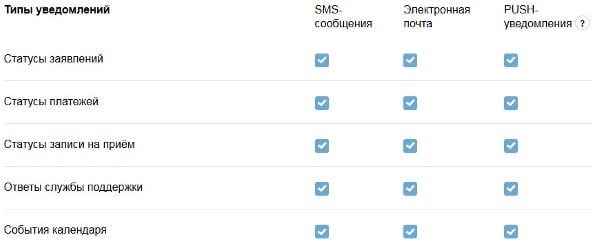
Postavljanje obavijesti
Odjeljak “Dokumenti” na vašem računu https://www.gosuslugi.ru
U odjeljku “Dokumenti” pronaći ćete sve što je povezano s vašim dodani dokumenti: njihova razdoblja važenja, podaci o kome izdano, serija i još mnogo toga. Možete koristiti ovaj odjeljak u bilo koju situaciju, posebno usput, kad ispod toga nema papirnatih primjeraka rukom. Da biste dobili informacije o određenom dokumentu, morate samo ga odaberite s popisa. Stoga je u vašem interesu da dodate cjelokupnu količinu podataka na njihovim dokumentima na web mjestu.
Također će biti korisno, jer ne morate ulaziti dodatne informacije o potrebnom dokumentu svaki put. Sustav stranica prati valjanost dokumenata. Kad u jednom od njih rok će isteći, dobit ćete obavijest o tome i stranica će također pružiti priliku za izradu aplikacije za novi dokumenti. Sve se to može učiniti na https://www.gosuslugi.ru na vašem računu nakon registracije i ulaz.
